已解决
uniapp(uncloud) 使用生态开发接口详情4(wangeditor 富文本, 云对象, postman 网络请求)
来自网友在路上 171871提问 提问时间:2023-10-20 21:39:36阅读次数: 71
最佳答案 问答题库718位专家为你答疑解惑
wangeditor 官网: https://www.wangeditor.com/v4/pages/01-%E5%BC%80%E5%A7%8B%E4%BD%BF%E7%94%A8/01-%E5%9F%BA%E6%9C%AC%E4%BD%BF%E7%94%A8.html
这里用vue2版本,用wangeditor 4
终端命令: npm i wangeditor --save
- 开始使用
在项目pages => sy_news => add.vue 页面中
<template>
//...<uni-forms-item name="content" label="文章内容" required><div id="div1"></div></uni-forms-item>
// ...
</template>
<script>
import E from 'wangeditor'
let editor = null
// ...
onReady() {this.onWangEdit()
},
methods:{onWangEdit() {editor = new E("#div1")editor.config.zIndex = 0// 失焦时触发的回调函数editor.config.onblur = (newHtml) => {this.formData.content = newHtml}// 将图片保存本地服务器editor.config.customUploadImg = function(resultFiles, insertImgFn) {resultFiles.forEach(item => {let path = URL.createObjectURL(item)let name = item.nameuniCloud.uploadFile({filePath: path,cloudPath: name}).then(res => {console.log("res", res);insertImgFn(res.fileID)})})}editor.create()},// 提交表格submitForm(value) {// 修复(鼠标在富文本内,直接提交)value.content = editor.txt.html();//...} // ...}// ...
</script>
- 运行项目,浏览器中刷新页面,新增页面, 内容变成我们需要的富文本了,
- 修改(edit)界面同样的代码, 不过不同是
<uni-forms-item name="content" label="文章内容" required><div id="div1"><div v-html="formData.content"></div></div>
</uni-forms-item>
- 上面都是添加数据,接下来进入写接口了,
项目 => uniCloud-aliyun => 新建函数或者云对象
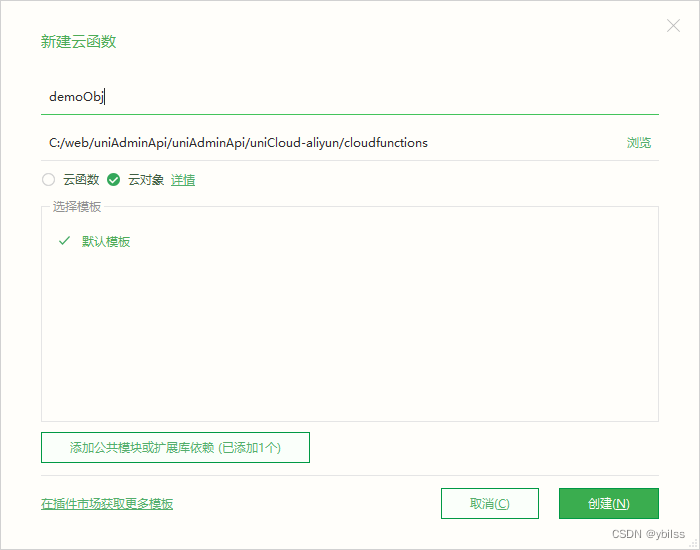
// index.obj.js
const db = uniCloud.database()
module.exports = {_before: function() { // 通用预处理器},async getList() {const res = await db.collection("sy_news").get()let result = {errCode: 0,errMsg: "查询成功",data: res.data}return result},}
4.1 点击demoObj 目录, 右键, 运行本地云对象, 目录下面多一个demoObj.param.js 文件,
getList()
4.2 保存一下, 点击demoObj 目录, 右键, 运行本地云对象, 终端打印的

5. 如果带参数怎么弄?
// index.obj.js
const db = uniCloud.database()
module.exports = {_before: function() { // 通用预处理器this.params = this.getParams()[0]this.startTime = Date.now()},async getList() {const res = await db.collection("sy_news").get()let result = {errCode: 0,errMsg: "查询成功",data: res.data}return result},async get() {console.log('this.params', this.params);let {num} = this.paramsconst res = await db.collection("sy_product_nav").limit(num).get()let result = {errCode: 0,errMsg: "查询成功",data: res.data}return result},_after(error, result) {if (error) {throw error}result.timeCode = Date.now() - this.startTimereturn result}}
// demoObj.param.js
get({num: 2
})
在运行ok, 这都是本地运行的,
6. 接下来将 demoObj 右键 , 上传部署, 用postman请求数据
6.1 打开 uniCloud Web 控制台
6.2 云函数/云对象 => 函数/对象列表 (找到demoObj, 点击详情)
6.3 点击编辑, 输入 /demoObj

6.4 确定, 在点击(复制路径),到postman里面,改为post请求,
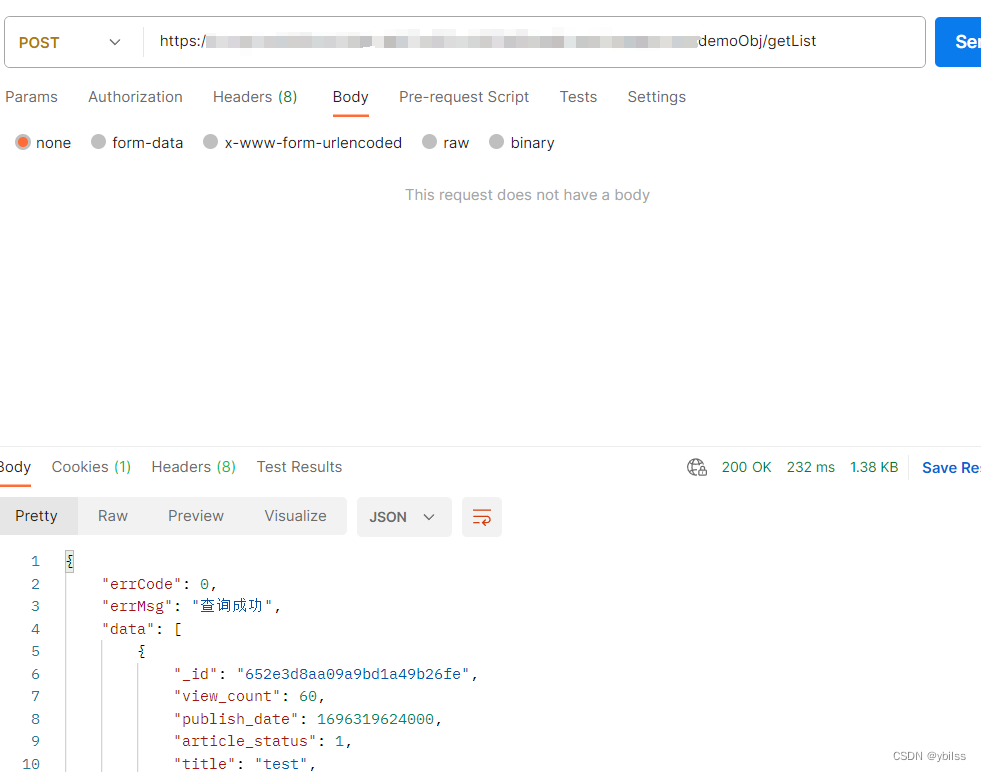
7. 如在postman 里面带参数, uniCloud 中 云对象 一个 getHttpInfo 的API
const db = uniCloud.database()
module.exports = {_before: function() { // 通用预处理器this.params = JSON.parse(this.getHttpInfo().body)// this.httpInfo = JSON.parse(this.getHttpInfo().body)this.startTime = Date.now()},async getList() {const res = await db.collection("sy_news").get()let result = {errCode: 0,errMsg: "查询成功",data: res.data}return result},async get() {let {num} = this.paramsconst res = await db.collection("sy_product_nav").limit(num).get()let result = {errCode: 0,errMsg: "查询成功",data: res.data}return result},_after(error, result) {if (error) {throw error}result.timeCode = Date.now() - this.startTimereturn result}}
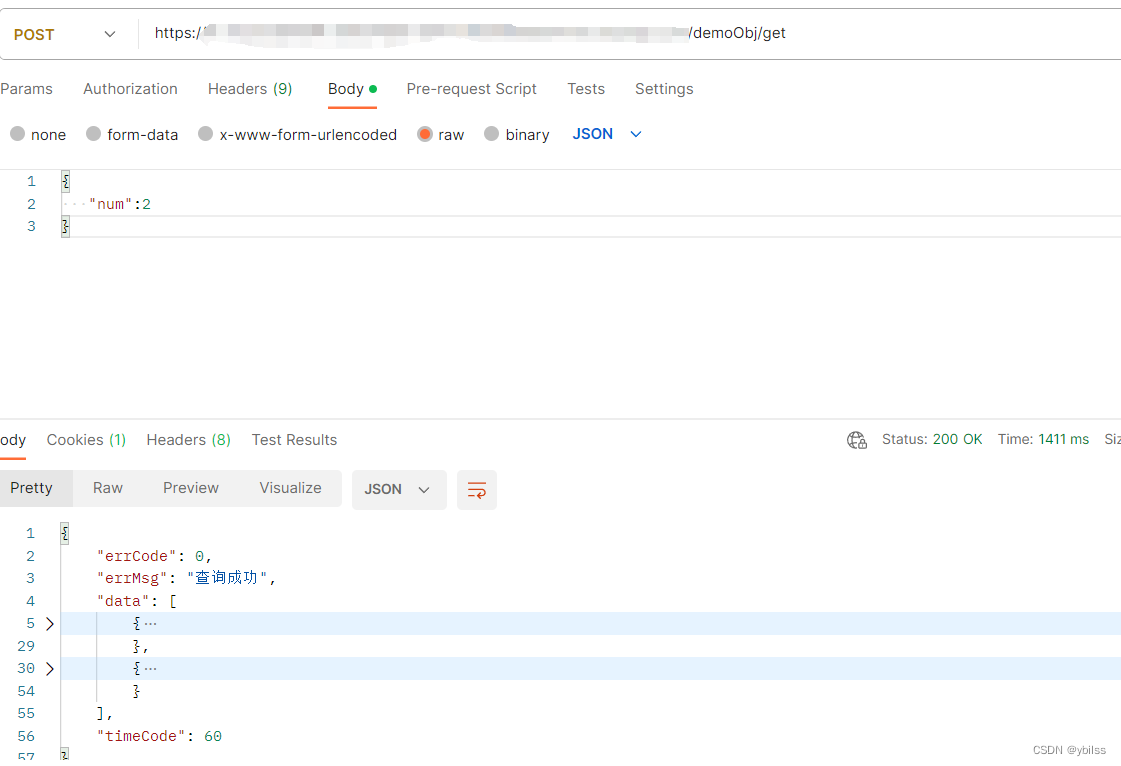
查看全文
99%的人还看了
猜你感兴趣
版权申明
本文"uniapp(uncloud) 使用生态开发接口详情4(wangeditor 富文本, 云对象, postman 网络请求)":http://eshow365.cn/6-20413-0.html 内容来自互联网,请自行判断内容的正确性。如有侵权请联系我们,立即删除!